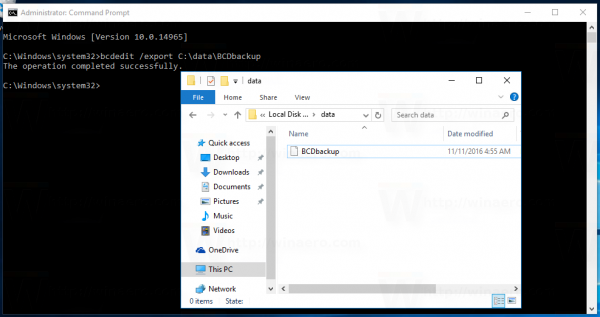Depuis Windows Vista, un nouveau chargeur de démarrage a été introduit dans le système d'exploitation Windows. Il est contrôlé par l'outil bcdedit et dispose d'entrées et d'options basées sur le registre. Il a de nombreux paramètres configurables différents. Voici comment vous pouvez sauvegarder et restaurer ses options.
 Le chargeur de démarrage a été complètement changé dans Windows Vista. Il est désormais indépendant du micrologiciel et ne stocke que les données de configuration de démarrage (BCD). Toutes les versions modernes de Windows utilisent le magasin de données de configuration de démarrage qui définit le menu de démarrage et les options de démarrage. Toutes les données sont stockées dans un fichier binaire qui est un fichier ruche Registy.
Le chargeur de démarrage a été complètement changé dans Windows Vista. Il est désormais indépendant du micrologiciel et ne stocke que les données de configuration de démarrage (BCD). Toutes les versions modernes de Windows utilisent le magasin de données de configuration de démarrage qui définit le menu de démarrage et les options de démarrage. Toutes les données sont stockées dans un fichier binaire qui est un fichier ruche Registy.
Lorsque vous avez besoin de sauvegarder les données de configuration de démarrage pour le système d'exploitation installé, il n'est pas judicieux de travailler directement avec les fichiers BCD. Au lieu de cela, vous devez utiliser l'outil de gestion BCD, bcdedit.exe. Il prend en charge des arguments de ligne de commande spéciaux pour sauvegarder et restaurer votre magasin BCD. Voici comment.
Sauvegarde des données de configuration de démarrage dans Windows 10
- Ouvrez un invite de commande élevée .
- Tapez ce qui suit:
bcdedit / export C: data BCDbackup
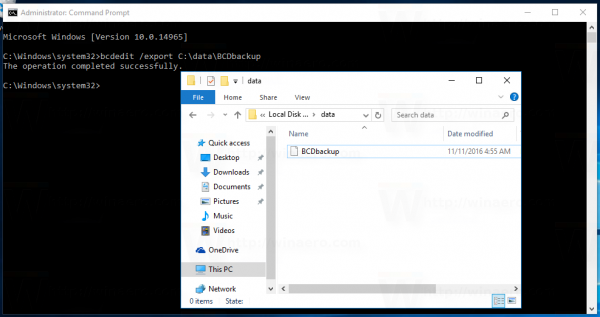
La partie C: data BCDbackup spécifie le chemin complet du fichier dans lequel la sauvegarde sera stockée. Le chemin du dossier doit exister sur votre lecteur de disque. Corrigez le chemin pour correspondre à votre système et appuyez sur la touche Entrée.
Restaurer les données de configuration de démarrage dans Windows 10
Une fois que vous avez effectué une sauvegarde du magasin BCD, vous pouvez le restaurer à tout moment à l'aide de l'outil bcdedit. Faites-le comme suit.
- Ouvrez un invite de commande élevée .
- Tapez ce qui suit:
bcdedit / import C: data BCDbackup
Encore une fois, corrigez le chemin de votre sauvegarde BCD.
C'est ça. Cette astuce devrait également fonctionner sous Windows 8 / 8.1, Windows 7 et Windows Vista.
cómo poner ps4 en modo seguro